ビデオシーン検出
ライブラリの自動シーン検出機能を使うと、自動または手動のいずれかでビデオを複数のシーンに分割できます。未加工のファイルをシーンの長さで分割すると、面倒な編集タスクが少なくなります。
シーン検出に必要な時間は、選択したクリップの長さと検 出方法により異なります。進捗バーに進捗状況が表示さ れます。
シーン検出を実行するには、ビデオアセットの[シーン検出]コンテキストメニューコマンドからその方法をひとつ選択しま す。
日付と時刻で検出:このオプションは、撮影中の意思を反 映して物理的な境界を作り出します。つまり 、DV や HDV などのデジタル録画フォーマットでは、カメラの撮影を 停止して録画を再開すると、タイムコードデータは途切れ て再開時から新しく始まります。この撮影休止は、このオプ ションではシーン区切りとみなされます。
内容で検出:このオプションでは、シーン検出ツールは、素 材フレームの画像コンテンツをフレームごとに分析して、コン テンツに変化があると新しいシーンを作ります。ただし、フレ ーム全体が急速にパンしたり、移動したりすると、不必要 にシーンを区切る場合があります。
タイムインターバルで検出:ここでは、作成するシーンの長さを指定します。インターバルを入力する小さな編集画面が現れ、時間、分、秒、ミリ秒で値を入力します。シーンの長さは 1 秒以上必要です。_Enter キーを押して入力を確定します。

クリップ内のシーンを手動で分割するには
1 [ライブラリ]パネルで、クリップをを右クリックして、コンテキストメニューの[シーン編集]を選択します。
[ライブラリ]パネルが[シーン表示]に切り替わり、ポップアッププレーヤウィンドウが表示されます。
2 ポップアッププレーヤウィンドウで再生コントロールを使用して、シーンを分割したいところで一時停止します。
3 [シーンの分割]ボタン  をクリックして[シーン表示]に表示されるシーンインジケータサムネイルを作成します。
をクリックして[シーン表示]に表示されるシーンインジケータサムネイルを作成します。
 をクリックして[シーン表示]に表示されるシーンインジケータサムネイルを作成します。
をクリックして[シーン表示]に表示されるシーンインジケータサムネイルを作成します。4 すべてのシーンを設定したら、ポップアッププレーヤウィンドウを閉じます。
注意: コンテキストメニューの[シーン検出]と[シーン編集]コマンドにアクセスするには、その前に[シーン表示]をオフにする必要があります。
シーンの表示
特定のビデオファイルのシーンカタログを表示するには、コンテキストメニューから[シーン検索]を選択するか、クリップを選択してから、[ライブラリ]パネルの下部に現れる[シーン表示]ボタン  をクリックします。
をクリックします。
 をクリックします。
をクリックします。シーン表示は、臨時表示モードです。ブラウザの上部にあ るオレンジ色の線はシーン表示が起動されていることを示 します。バーの右端にある(x)ボタンでモードを終了するこ とができます。[シーン表示]ツールを再度クリックしてもモー ドを終了できます。
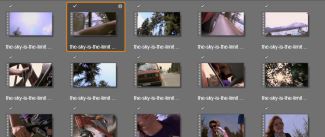
ビデオファイルは複数のシーンで構成できます。こうすることで、それぞれをひとつのセグメントとして扱うよりも素材 の編集操作が簡単になります。
編集中、シーンクリップは、他のビデオクリップと同じように反 応します。
ビデオファイルのシーン一覧をすべて空にするには、アセットのコンテキストメニューで[シーン検出]>[シーン削除]の順に選択します。
シーンを個別に削除するには、シーンを選択して(複数可)から Delete を押します。